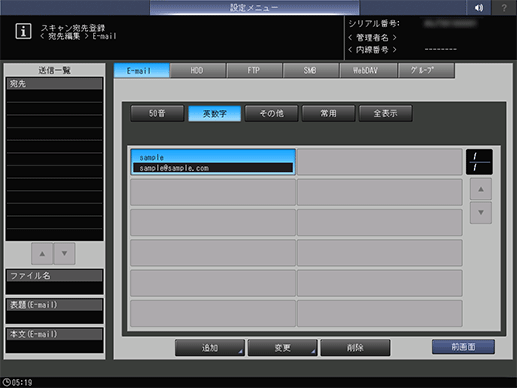ユーザーズガイド

E-mailアドレスを宛先に登録する
E-mailアドレスを登録します。
宛先を登録しておくと、スキャンデータをE-mailの添付ファイルとして送信するときに便利です。
ぜんていLDAP検索機能で検索したアドレスを登録する方法について詳しくは、LDAP検索をごらんください。
ぜんていE-mailの宛先は、450件まで登録できます。
スキャン宛先やE-mailの表題、本文を登録するにはの操作をして、スキャン宛先登録メニュー画面を表示します。
宛先編集を押します。
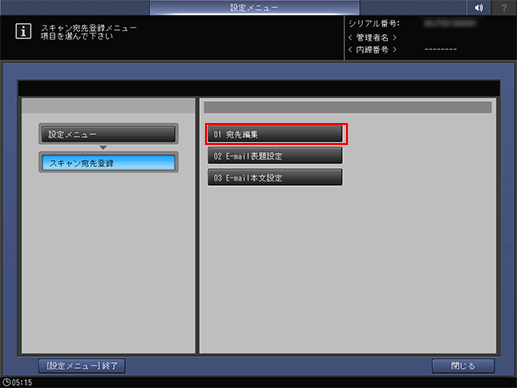
スキャン宛先登録画面が表示されます。
E-mailが選択されていることを確認します。
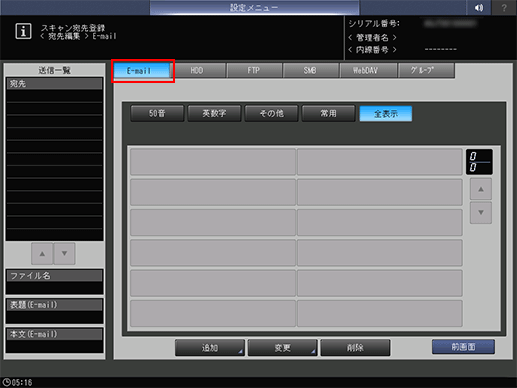
ほそく初期設定では、E-mailの宛先一覧が表示されます。
デフォルトで表示される宛先タブは、スキャン設定で設定できます。
詳しくは、ユーザー設定のユーザー設定:スキャン設定、または管理者設定の管理者設定:スキャン設定をごらんください。
追加を押します。
E-mail 宛先追加画面で、宛先の情報を入力します。各項目を押すと、文字を入力する画面が表示されます。
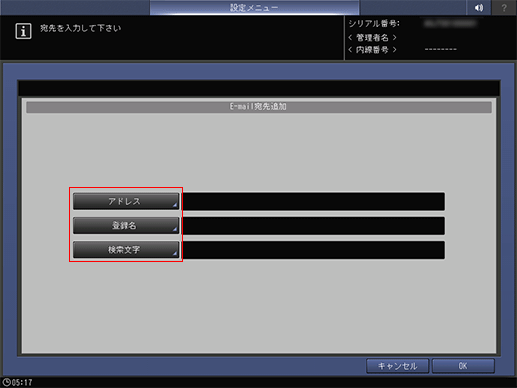
ほそく文字の入力方法について詳しくは、文字を入力するをごらんください。
アドレス
E-mailアドレスを入力します。
半角256文字まで入力できます。
登録名
宛先の名称を入力します。
登録すると、宛先の一覧に表示されます。
半角24文字(全角12文字)まで入力できます。
検索文字
宛先を検索するための文字を入力します。
半角24文字(全角12文字)まで入力できます。
OKを押します。
登録できたことを確認します。
ほそく宛先を1つのページに表示しきれないときは、ダウン またはアップを押してページを切替えてください。